คำถาม
ปัญหา: วิธีแก้ไขรหัสข้อผิดพลาด: 0x00AEM001489
สวัสดี. หลังจากที่ฉันเปิดพีซีเมื่อวานนี้ ฉันพบหน้าจอแสดงข้อผิดพลาดของ Windows และไม่สามารถทำอะไรได้ตั้งแต่นั้นมา มันบอกว่าซอฟต์แวร์ของฉันหมดอายุหรือเสียหาย และขอรหัสผลิตภัณฑ์ของฉัน นอกจากนี้ยังมีรหัสข้อผิดพลาด – 0x00AEM001489 ฉันไม่เข้าใจสิ่งนี้เพราะ Windows ของฉันติดตั้งไว้ล่วงหน้าจากร้านคอมพิวเตอร์ แล้วทำไมใบอนุญาตของฉันถึงหมดอายุ!
เฉลยคำตอบ
รหัสข้อผิดพลาด: 0x00AEM001489 คือ a ไวรัสหลอกลวงการสนับสนุนด้านเทคนิค – สร้างขึ้นโดยอาชญากรไซเบอร์ที่เชี่ยวชาญในการกรรโชกเงิน แม้ว่ากลโกงการสนับสนุนด้านเทคนิคส่วนใหญ่จะใช้เบราว์เซอร์ (เช่น จะเกิดขึ้นเมื่อผู้ใช้เข้าสู่เว็บไซต์ใดเว็บไซต์หนึ่ง) แต่อันนี้เป็นมัลแวร์จริง
[1] การติดไวรัสที่แสดงข้อความแสดงข้อผิดพลาดปลอม และยังเรียกใช้กระบวนการพื้นหลังบนระบบ Windowsเมื่อมองแวบแรก รหัสข้อผิดพลาด: 0x00AEM001489 อาจคล้ายกับหน้าจอสีน้ำเงินแห่งความตายที่ถูกต้องตามกฎหมาย[2] – ข้อผิดพลาดร้ายแรงที่ผู้ใช้เห็นเมื่อ Windows ปิดตัวเองเพื่อป้องกันความเสียหายที่เกิดขึ้นกับไฟล์ระบบ BSOD ส่วนใหญ่จะหายไปทันทีที่คอมพิวเตอร์รีบูท แม้ว่าปัญหาบางอย่างอาจยังคงอยู่มากกว่าเดิม อย่างไรก็ตาม ไม่จำเป็นต้องแก้ไขรหัสข้อผิดพลาด: 0x00AEM001489 เนื่องจากเป็นของปลอมทั้งหมด
เมื่อผู้ใช้เห็น BSOD ที่ถูกต้อง พวกเขาจะใช้งานคอมพิวเตอร์ไม่ได้จนกว่าจะรีสตาร์ท ข้อผิดพลาด 0x00AEM001489 เลียนแบบพฤติกรรมนี้โดยการล็อกหน้าจอและปิดใช้งานตัวจัดการงาน เพื่อให้ผู้ใช้เห็นการแจ้งเตือนแบบเต็มหน้าจอ แม้ว่า Windows จะรีสตาร์ท ในการแก้ไขรหัสข้อผิดพลาด: 0x00AEM001489 คุณจะต้องกำจัดมัลแวร์ที่ซ่อนอยู่ในคอมพิวเตอร์ของคุณ
รหัสข้อผิดพลาด: ข้อความ 0x00AEM001489 มักจะอ้างสิทธิ์ต่อไปนี้:
Windows8.1
Windows Update ไม่สามารถดำเนินการต่อได้เนื่องจากสำเนาซอฟต์แวร์ของคุณหมดอายุ/เสียหาย โปรดป้อนรหัสผลิตภัณฑ์ที่ถูกต้องเพื่อดำเนินการต่อ
รหัสข้อผิดพลาด: 0x00AEM001489
ฝ่ายสนับสนุน: โทร 1-844-872-8686
ก่อนอื่น คุณไม่ควรกังวล เนื่องจาก Windows ของคุณไม่ได้เสียหาย และใบอนุญาตของคุณถูกต้อง (ตราบใดที่คุณซื้อที่ Microsoft หรือร้านค้าของพันธมิตร) นี่เป็นกลอุบายทางสังคมทั่วไปที่ผู้คุกคามพยายามข่มขู่ผู้ที่ตกเป็นเหยื่อ และให้พวกเขาโทรไปที่หมายเลขที่ให้ไว้ทั้งหมดในขณะที่พยายามแกล้งเป็น Microsoft. อย่างเป็นทางการ สนับสนุน. หมายเหตุ หมายเลขที่ให้ไว้จะแตกต่างกันไปในแต่ละครั้ง
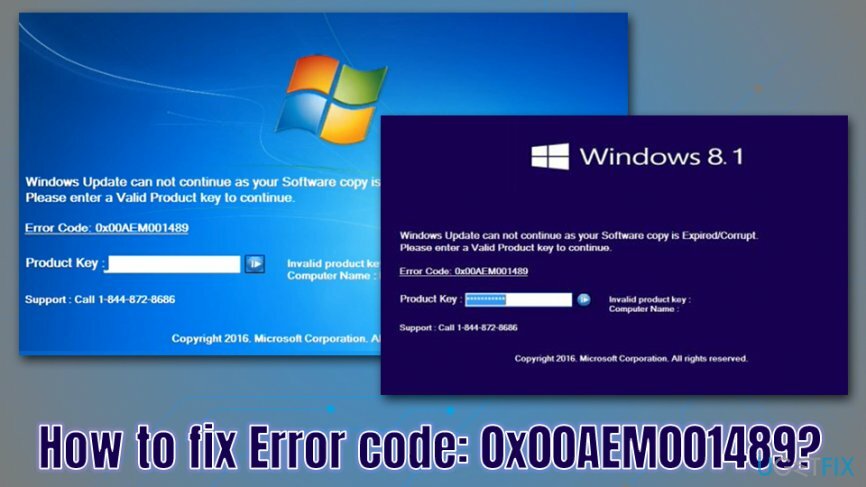
รหัสข้อผิดพลาดของ Microsoft จริงจะไม่ให้หมายเลขติดต่อฝ่ายสนับสนุนด้านเทคนิค แม้ว่า BSOD ทั่วไปมักจะมีรหัสข้อผิดพลาด ดังที่กล่าวไปแล้ว รหัสข้อผิดพลาด: 0x00AEM001489 เป็นของปลอม และไม่ได้คัดลอกมาสำหรับรายการรหัสจริงที่ Microsoft ใช้ด้วยซ้ำ
ผู้ที่โทรหาช่างเทคนิคปลอมจะยิ่งถูกข่มขู่ อาจถูกปรับหรือผลร้ายแรงอื่นๆ ในกรณีส่วนใหญ่ ผู้เขียนหลอกลวงจะขอเชื่อมต่อกับพีซีผ่านแอปพลิเคชันการควบคุมระยะไกลเช่น TeamViewer[3] จากนั้นแสดงรายการปลอมและแสร้งทำเป็นว่ากำลังดำเนินการรหัสข้อผิดพลาด: แก้ไข 0x00AEM001489 หลังจากนั้นพวกเขามักจะขอให้เหยื่อจ่ายเงินจำนวนมากสำหรับการซ่อมคอมพิวเตอร์ที่ถูกกล่าวหา
โปรดอย่าถูกทำเครื่องหมายโดยการอ้างสิทธิ์เหล่านี้ และอย่าโอนเงินให้กับผู้หลอกลวงเหล่านี้ เห็นได้ชัดว่าเป็นการดีที่สุดที่จะไม่ติดต่อกับพวกเขาตั้งแต่แรก อย่างไรก็ตาม ยังคงมีปัญหากับหน้าจอล็อกอยู่ ดังนั้นจะลบ Error code: 0x00AEM001489 scam ออกจากคอมพิวเตอร์ของคุณได้อย่างไร?
หากคุณปฏิบัติตามคำแนะนำโดยละเอียดด้านล่าง คุณจะสามารถเพลิดเพลินกับการใช้งานพีซีของคุณราวกับว่าไม่มีอะไรเกิดขึ้น ดังนั้นโปรดปฏิบัติตามคำแนะนำของเราด้านล่าง
ขั้นตอนที่ 1. ป้อนรหัสฮาร์ดโค้ดลงในช่อง "รหัสผลิตภัณฑ์"
ในการซ่อมแซมระบบที่เสียหาย คุณต้องซื้อ. เวอร์ชันลิขสิทธิ์ Reimage Reimage.
มีวิธีลบรหัสข้อผิดพลาด: 0x00AEM001489 ล็อกหน้าจอโดยใช้รหัสผ่านแบบตายตัวซึ่งถูกแทรกโดยผู้เขียนการหลอกลวงในกรณีที่พวกเขาได้รับการติดต่อจากผู้ที่ตกเป็นเหยื่อ งานในการค้นหาคีย์เหล่านี้ไม่ใช่เรื่องยากสำหรับผู้เชี่ยวชาญที่ชื่นชอบเทคนิควิศวกรรมย้อนกลับเมื่อต้องรับมือกับมัลแวร์
ดังนั้น ให้ลองหนึ่งในรหัสซีเรียลเหล่านี้แล้วกด เข้า:
- g6r-qrp6-h2
- h7c9-7c67-jb
- yt-mq-6w
หากไม่มีปุ่มใดทำงาน ให้ไปยังขั้นตอนถัดไป หากสำเร็จ ให้ข้ามขั้นตอนถัดไป
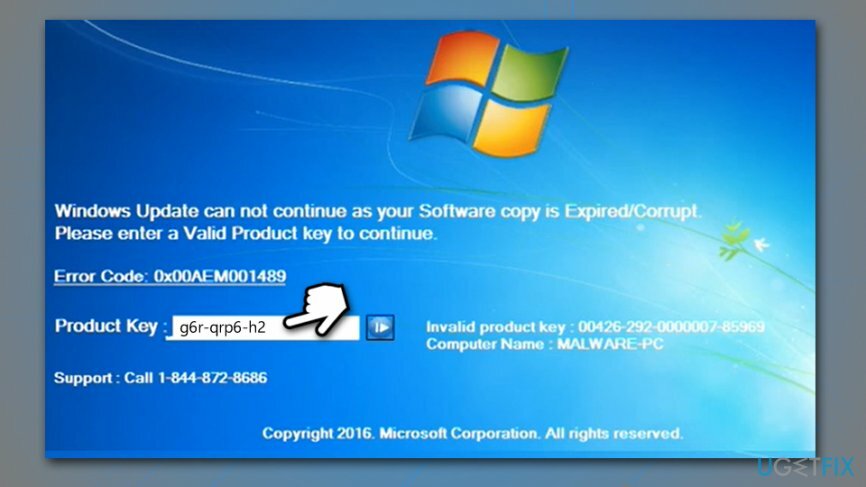
ขั้นตอนที่ 2. เข้าใช้เซฟโหมดด้วยระบบเครือข่าย
ในการซ่อมแซมระบบที่เสียหาย คุณต้องซื้อ. เวอร์ชันลิขสิทธิ์ Reimage Reimage.
Safe Mode with Networking ควรอนุญาตให้คุณเลี่ยงการล็อกหน้าจอ 0x00AEM001489 ได้ทั้งหมด เช่น Windows ถูกบู๊ตด้วยไดรเวอร์และบริการที่จำเป็นเท่านั้น แสดงผลโปรแกรมและมัลแวร์ของบริษัทอื่น ไม่ใช้งาน อย่างไรก็ตาม ขึ้นอยู่กับระบบปฏิบัติการของคุณ โหมดปลอดภัยที่มีระบบเครือข่ายอาจเข้าถึงได้แตกต่างออกไป
ก่อนอื่น ลองกด ชนะ + X และดูว่าเมนูผู้ดูแลระบบปรากฏขึ้นหรือไม่ หากเป็นกรณีนี้ ให้ดำเนินการดังต่อไปนี้:
- เลือกการตั้งค่า
- ไปที่ อัปเดต & ความปลอดภัย และเลือก การกู้คืน
- ค้นหา การเริ่มต้นขั้นสูง ส่วนและคลิก เริ่มต้นใหม่เดี๋ยวนี้
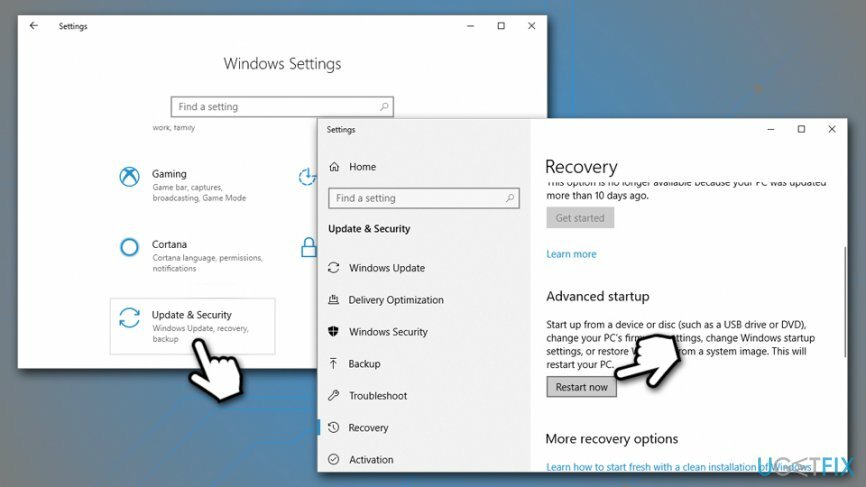
- เมื่อไหร่ เลือกตัวเลือก ปรากฏขึ้น เลือก แก้ไขปัญหา > ตัวเลือกขั้นสูง > การตั้งค่าการเริ่มต้น และ เริ่มต้นใหม่
- เมื่อพีซีรีสตาร์ท ให้กด F5 หรือ 5 ที่จะเข้า เซฟโหมดพร้อมระบบเครือข่าย
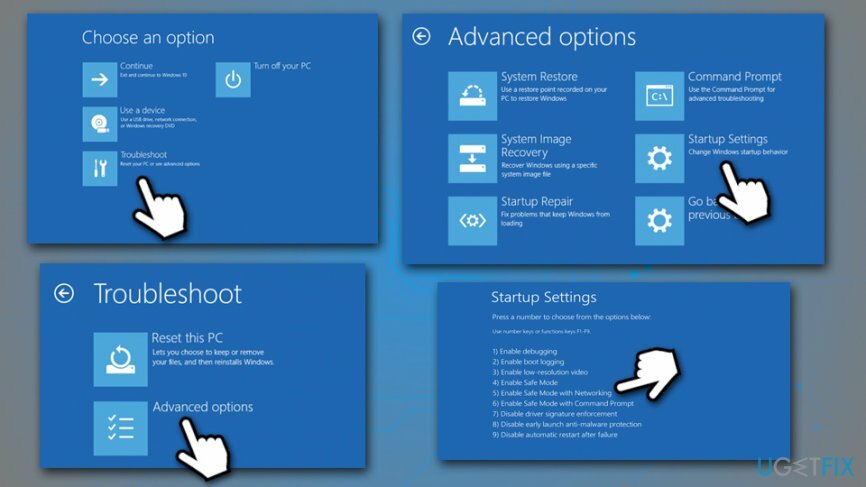
ถ้า ชนะ + X ไม่ทำงาน คุณควรรีบูทพีซีของคุณ จากนั้นกด F8 หรือ เอสค ไปเรื่อยๆ จนกระทั่งถึง เลือกตัวเลือก เมนู. ในกรณีอื่นๆ คุณสามารถเข้าสู่ Safe Mode ได้โดยการขัดจังหวะการบูต Windows สามครั้งติดต่อกัน – ใช้ รีเซ็ต หรือ พลัง ปุ่มเมื่อ Windows กำลังโหลดเพื่อขัดจังหวะ
ขั้นตอนที่ 3 สแกนเครื่องของคุณด้วยซอฟต์แวร์ป้องกันมัลแวร์และซ่อมแซม
ในการซ่อมแซมระบบที่เสียหาย คุณต้องซื้อ. เวอร์ชันลิขสิทธิ์ Reimage Reimage.
สิ่งสำคัญคือต้องเข้าใจว่ามัลแวร์ทำให้รหัสข้อผิดพลาด: 0x00AEM001489 ปรากฏขึ้นตลอดเวลา ดังนั้นจึงเป็นสิ่งสำคัญที่จะต้องแน่ใจว่าส่วนประกอบที่เป็นอันตรายทั้งหมดถูกกำจัดอย่างถูกต้อง สำหรับสิ่งนั้น มีเครื่องมืออัตโนมัติหลายอย่างที่คุณควรใช้ (การดำเนินการทั้งหมดเหล่านี้สามารถทำได้ด้วยตนเอง แต่ต้องใช้ความรู้ด้านไอทีที่กว้างขวางและความเข้าใจในการทำงานของมัลแวร์)
คุณสามารถใช้ Windows Defender/Microsoft Defender ในตัวหรือติดตั้งซอฟต์แวร์ของบริษัทอื่นที่มีชื่อเสียงได้ มี AV ฟรีมากมายที่สามารถกำจัดไวรัสให้คุณได้ โปรดทราบว่ามัลแวร์ยังสามารถสร้างความเสียหายให้กับไฟล์ระบบหลายไฟล์ ซึ่งอาจทำให้ระบบปฏิบัติการหยุดทำงานและส่งคืนข้อผิดพลาดแม้หลังจากสิ้นสุดการติดไวรัสแล้ว เพื่อให้แน่ใจว่าการลงทะเบียนทั้งหมดได้รับการแก้ไข และกำจัดความเสียหายของไวรัส ให้สแกนเครื่องของคุณด้วย Reimageเครื่องซักผ้า Mac X9.
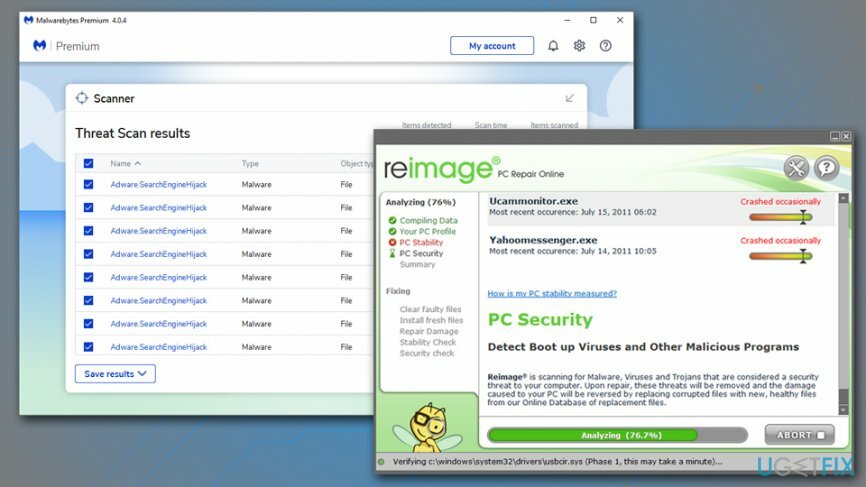
ขั้นตอนที่ 4 รีเซ็ตเบราว์เซอร์ที่ติดตั้งทั้งหมด
ในการซ่อมแซมระบบที่เสียหาย คุณต้องซื้อ. เวอร์ชันลิขสิทธิ์ Reimage Reimage.
ขั้นตอนนี้เป็นทางเลือก เนื่องจากมัลแวร์ที่ทำให้ข้อความหลอกลวงปลอมปรากฏขึ้น อาจทำให้หรือไม่ได้เปลี่ยนการตั้งค่าเบราว์เซอร์ของคุณ หากคุณเห็นโฆษณาเพิ่มขึ้นหรือพบพฤติกรรมที่น่าสงสัยอื่นๆ ของเบราว์เซอร์ คุณควรรีเซ็ตเบราว์เซอร์ที่ติดตั้งไว้ทั้งหมด
Google Chrome
- เลือก เมนู > การตั้งค่า
- คลิก ขั้นสูง
- มองหา รีเซ็ตและล้าง ส่วนแล้วเลือก คืนค่าการตั้งค่าเป็นค่าเริ่มต้นดั้งเดิม
- ยืนยันด้วย คืนค่าการตั้งค่า
Mozilla Firefox
- ไปที่ เมนู > ช่วย
- เลือก ข้อมูลการแก้ไขปัญหา
- คลิก รีเฟรชไฟร์ฟอกซ์…
- ยืนยันด้วย รีเฟรช Firefox
Internet Explorer
- คลิก เกียร์ ไอคอน
- เลือก ตัวเลือกอินเทอร์เน็ต และเลือก ขั้นสูง แท็บ
- ภายใต้ รีเซ็ตการตั้งค่า Internet Explorer, คลิก รีเซ็ต
- ติ๊ก ลบการตั้งค่าส่วนบุคคล กล่องและเลือก รีเซ็ต

MS Edge
- ไปที่ เมนู > ความเป็นส่วนตัวและความปลอดภัย
- ภายใต้ ล้างข้อมูลการท่องเว็บ, เลือก เลือกสิ่งที่จะเคลียร์
- เลือกช่องทั้งหมด (คุณสามารถทิ้งรหัสผ่านไว้) และเลือก ชัดเจน
ซ่อมแซมข้อผิดพลาดของคุณโดยอัตโนมัติ
ทีม ugetfix.com พยายามอย่างเต็มที่เพื่อช่วยผู้ใช้ในการค้นหาแนวทางแก้ไขที่ดีที่สุดในการขจัดข้อผิดพลาด หากคุณไม่ต้องการต่อสู้กับเทคนิคการซ่อมด้วยตนเอง โปรดใช้ซอฟต์แวร์อัตโนมัติ ผลิตภัณฑ์แนะนำทั้งหมดได้รับการทดสอบและรับรองโดยผู้เชี่ยวชาญของเรา เครื่องมือที่คุณสามารถใช้เพื่อแก้ไขข้อผิดพลาดของคุณมีดังต่อไปนี้:
เสนอ
ทำมันตอนนี้!
ดาวน์โหลด Fixความสุข
รับประกัน
ทำมันตอนนี้!
ดาวน์โหลด Fixความสุข
รับประกัน
หากคุณไม่สามารถแก้ไขข้อผิดพลาดโดยใช้ Reimage โปรดติดต่อทีมสนับสนุนของเราเพื่อขอความช่วยเหลือ โปรดแจ้งให้เราทราบรายละเอียดทั้งหมดที่คุณคิดว่าเราควรรู้เกี่ยวกับปัญหาของคุณ
กระบวนการซ่อมแซมที่ได้รับสิทธิบัตรนี้ใช้ฐานข้อมูล 25 ล้านส่วนประกอบที่สามารถแทนที่ไฟล์ที่เสียหายหรือสูญหายในคอมพิวเตอร์ของผู้ใช้
ในการซ่อมแซมระบบที่เสียหาย คุณต้องซื้อ. เวอร์ชันลิขสิทธิ์ Reimage เครื่องมือกำจัดมัลแวร์

อินเทอร์เน็ตส่วนตัว เป็น VPN ที่สามารถป้องกันผู้ให้บริการอินเทอร์เน็ตของคุณ รัฐบาลและบุคคลที่สามไม่ให้ติดตามออนไลน์ของคุณและอนุญาตให้คุณไม่เปิดเผยตัวตนโดยสมบูรณ์ ซอฟต์แวร์นี้มีเซิร์ฟเวอร์เฉพาะสำหรับการทอร์เรนต์และการสตรีม เพื่อให้มั่นใจถึงประสิทธิภาพสูงสุดและไม่ทำให้คุณช้าลง คุณยังสามารถข้ามข้อจำกัดทางภูมิศาสตร์และดูบริการต่างๆ เช่น Netflix, BBC, Disney+ และบริการสตรีมมิ่งยอดนิยมอื่นๆ ได้โดยไม่มีข้อจำกัด ไม่ว่าคุณจะอยู่ที่ไหน
การโจมตีของมัลแวร์ โดยเฉพาะอย่างยิ่งแรนซัมแวร์ เป็นอันตรายที่ใหญ่ที่สุดต่อไฟล์รูปภาพ วิดีโอ ที่ทำงาน หรือโรงเรียนของคุณ เนื่องจากอาชญากรไซเบอร์ใช้อัลกอริธึมการเข้ารหัสที่แข็งแกร่งเพื่อล็อคข้อมูล จึงไม่สามารถใช้งานได้อีกต่อไปจนกว่าจะจ่ายค่าไถ่เป็น bitcoin แทนที่จะจ่ายเงินให้แฮกเกอร์ คุณควรลองใช้ทางเลือกอื่นก่อน การกู้คืน วิธีการที่สามารถช่วยให้คุณดึงข้อมูลบางส่วนที่สูญหายได้อย่างน้อย มิฉะนั้น คุณอาจสูญเสียเงินพร้อมกับไฟล์ หนึ่งในเครื่องมือที่ดีที่สุดที่สามารถกู้คืนไฟล์ที่เข้ารหัสได้อย่างน้อย - การกู้คืนข้อมูล Pro.